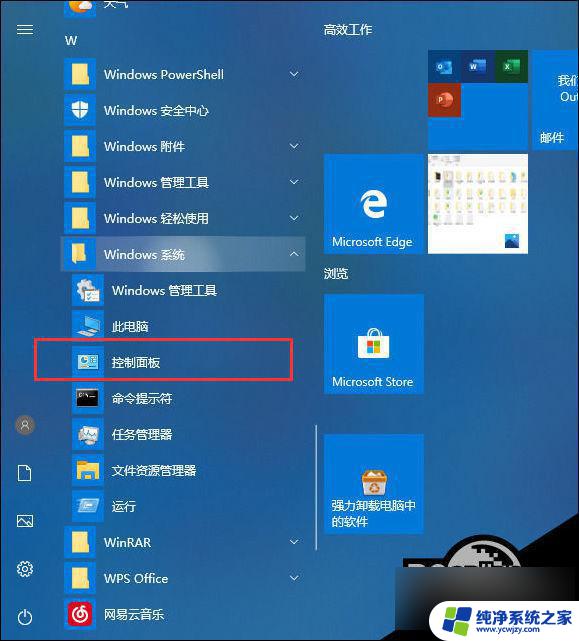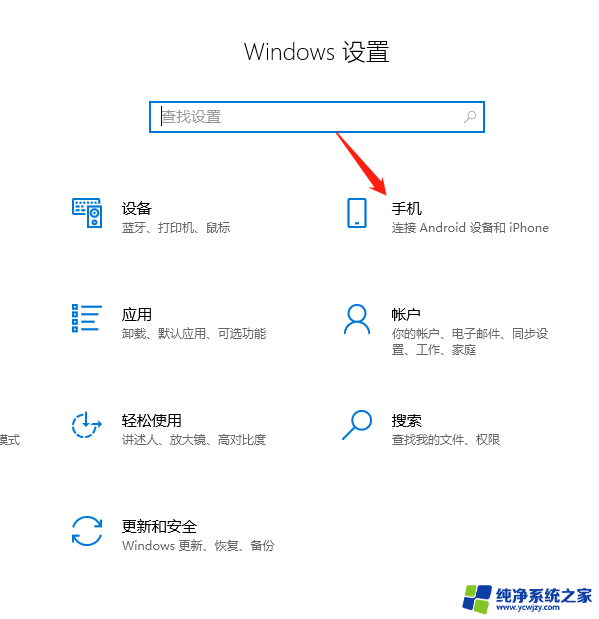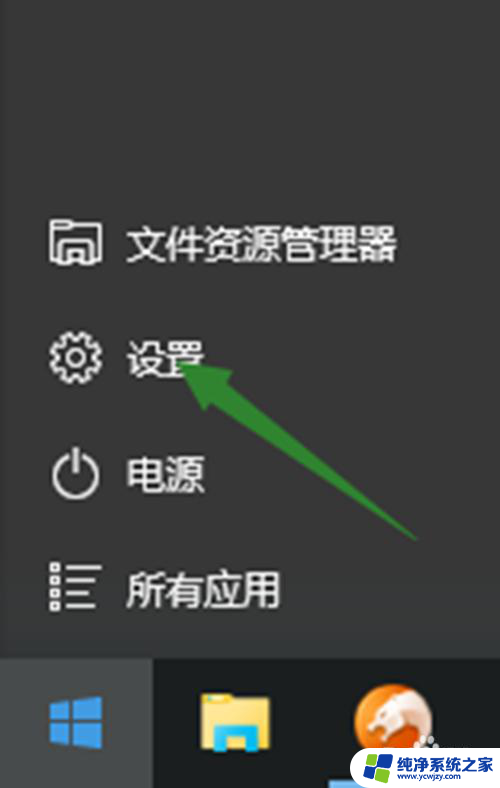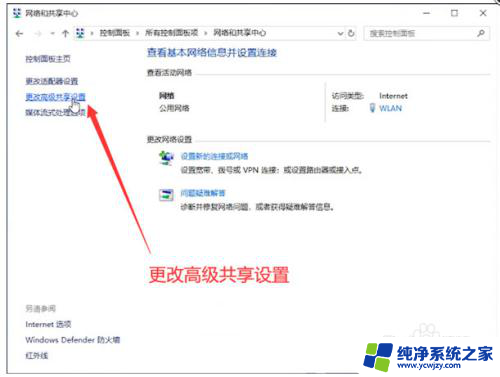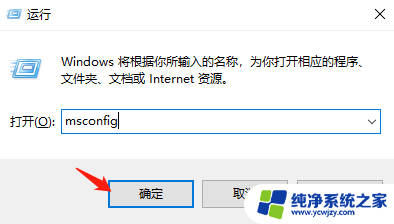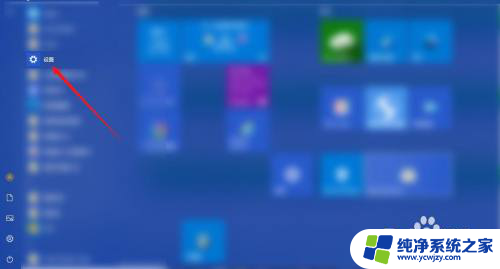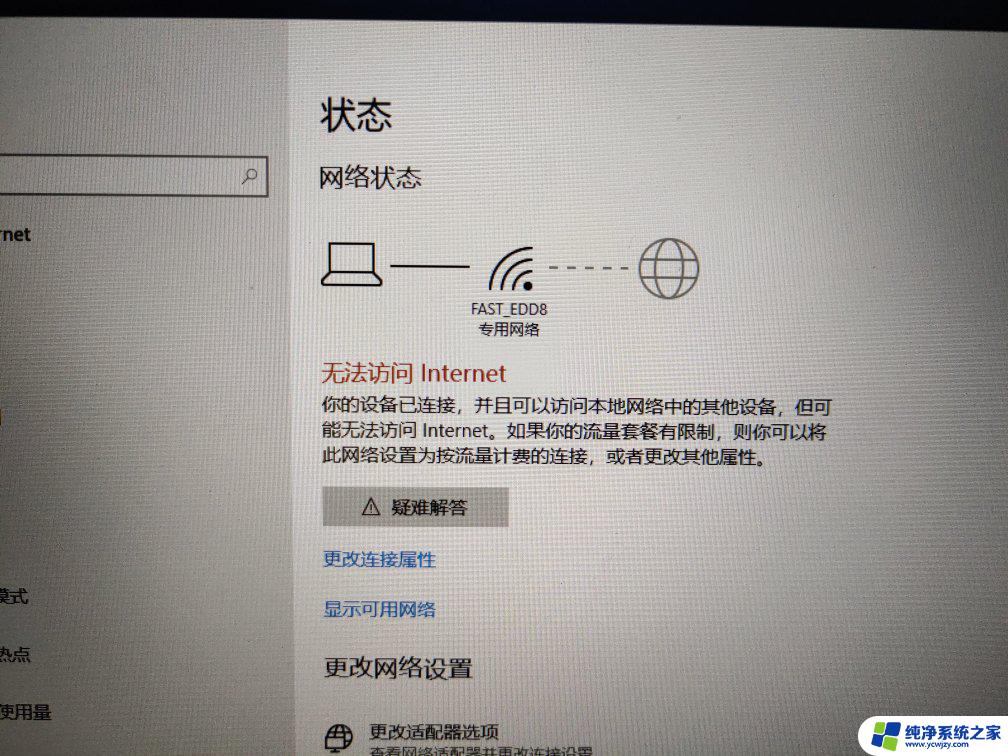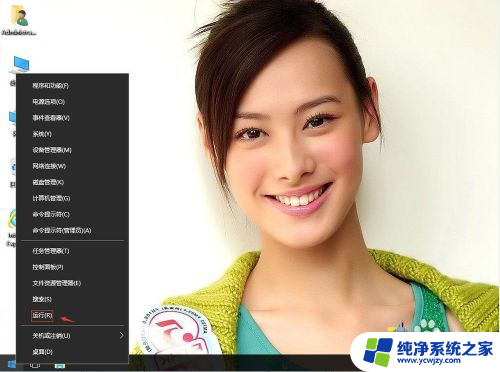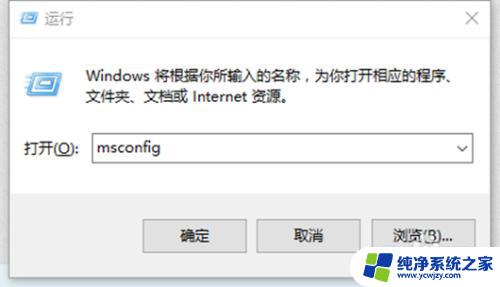Win10与计算机连接的前一个USB设备无法正常工作
随着科技的发展,计算机已经成为了我们日常生活中不可或缺的工具,有时候我们在使用计算机的过程中会遇到一些问题。比如最近我在使用Windows 10操作系统时,发现之前连接的USB设备无法正常工作。这让我感到困扰,因为这些设备在之前与计算机的连接都是正常的。为了解决这个问题,我开始寻找原因并尝试各种解决方法。
具体步骤:
1、按 Win + S 组合键,打开搜索。搜索框中,输入控制面板,然后点击系统给出的最佳匹配控制面板应用;
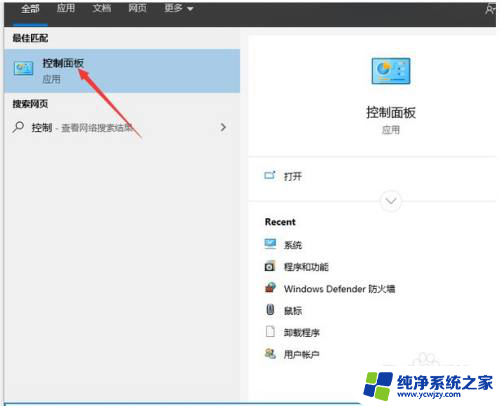
2、所有控制面板窗口中,点击右上角。切换到类别查看方式,调整计算机的设置下,点击系统和安全;
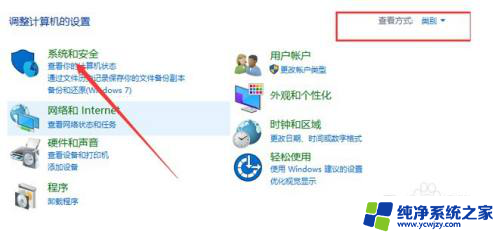
3、硬件和声音窗口中,左侧点击硬件和声音,右侧点击设备管理器;
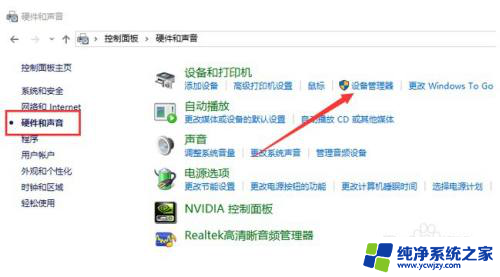
4、设备管理器窗口中,展开通用串行总线控制器;
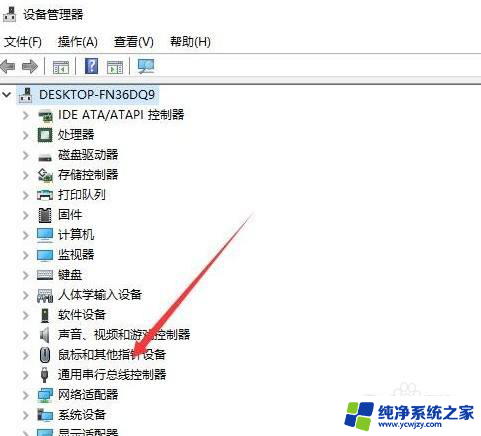
5、检查是否存在未知的USB设备,如果存在,请右键点击该设备,在打开的菜单项中,选择属性;
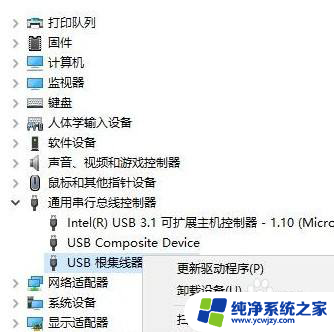
6、打开属性窗口后,切换到电源管理选项卡。取消勾选以允许计算机关闭此设备以节省电源,然后点击确定;
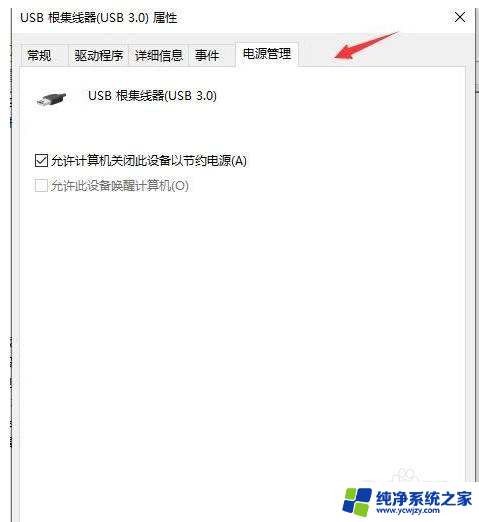
以上是win10前一个连接USB不正常,以及连接这台计算机之前的全部内容,如果需要的话,用户可以根据小编提供的步骤进行操作,希望这对大家有所帮助。